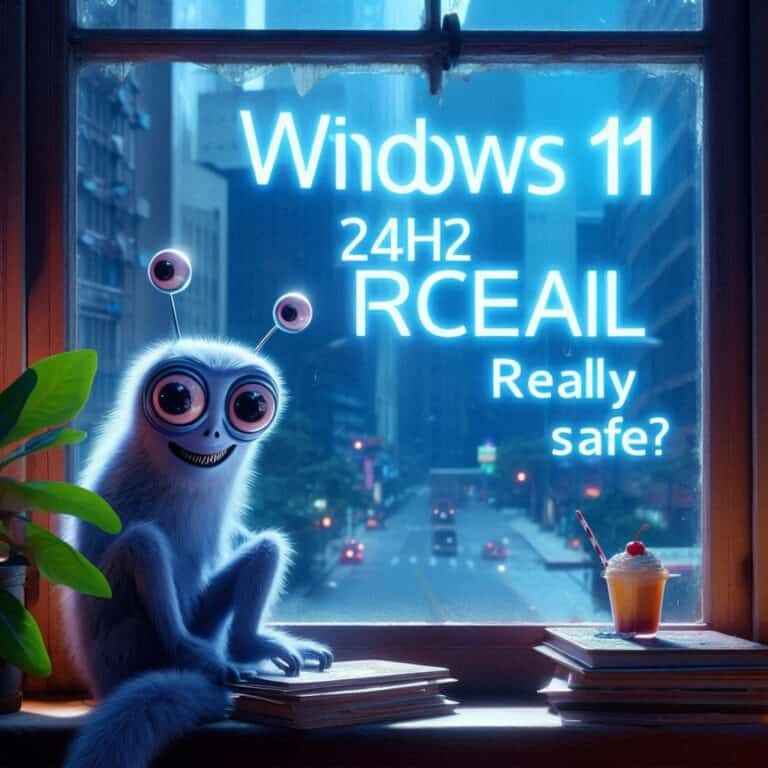Hai acquistato un nuovo PC, pieno di programmi inutili installati dal produttore che rallentano il sistema. Non preoccuparti, non è necessario formattare tutto. In questo articolo, vedremo come ripulire il PC da questi software non desiderati, migliorando le prestazioni del sistema operativo e liberando spazio prezioso.

1. Identificare i programmi inutili
Il primo passo per ripulire il PC da programmi inutili è capire quali software sono effettivamente superflui. Molti PC, soprattutto quelli acquistati direttamente da grandi produttori, vengono forniti con bloatware, cioè software preinstallato che occupa spazio e risorse senza offrire un reale vantaggio all’utente.
2. Utilizzare il Pannello di controllo di Windows
Windows offre un modo semplice per disinstallare programmi indesiderati. Basta aprire il Pannello di controllo, cliccare su “Programmi e funzionalità” e visualizzare un elenco di tutti i software installati. Per disinstallare, selezionare il programma e cliccare su “Disinstalla”.
3. Verificare con Task Manager
Oltre ai programmi installati che si vedono chiaramente, alcuni software possono essere nascosti o eseguiti in background. Utilizza il Task Manager per identificare questi processi nascosti che potrebbero consumare risorse senza il tuo consenso.
4. Utilizzare software di terze parti per la rimozione
Se non sei sicuro di quali programmi disinstallare, puoi utilizzare strumenti come CCleaner o Revo Uninstaller, che ti aiuteranno a identificare i programmi meno usati o superflui. Questi strumenti possono disinstallare in modo sicuro i programmi e rimuovere anche eventuali residui.
| Software | Funzionalità principale | Compatibilità |
|---|---|---|
| CCleaner | Pulizia e ottimizzazione | Windows, Mac |
| Revo Uninstaller | Disinstallazione completa | Windows |
| IObit Uninstaller | Rimozione forzata di software | Windows |
5. Controllare le applicazioni di avvio
Alcuni programmi si avviano automaticamente quando accendi il PC, rallentando il processo di avvio. Per evitare che ciò accada, apri il Task Manager e disabilita le applicazioni inutili dall’avvio automatico.
6. Utilizzare Windows PowerShell per la rimozione avanzata
Windows PowerShell offre un modo più avanzato per rimuovere programmi che non compaiono nel Pannello di controllo. Questo metodo può essere utile per rimuovere app di sistema preinstallate che normalmente non possono essere disinstallate.
7. Disinstallare app dallo Store di Windows
Le app scaricate dal Microsoft Store possono essere disinstallate direttamente dal menu Start. Basta cliccare con il tasto destro sull’app e selezionare “Disinstalla”. Questa operazione può essere utile per eliminare app inutili o giochi preinstallati.
8. Ripulire il registro di sistema
Anche dopo aver disinstallato i programmi, potrebbero rimanere tracce di essi nel registro di sistema. Usare strumenti come CCleaner per ripulire il registro può aiutare a liberare ulteriore spazio e migliorare le prestazioni del PC.
9. Gestione dei file temporanei
I programmi non solo occupano spazio durante l’installazione, ma anche generano file temporanei che possono rallentare il PC. Utilizzare l’utility di Pulizia Disco per rimuovere questi file inutili è un buon modo per mantenere il sistema pulito.
10. Evitare di reinstallare programmi inutili
Una volta ripulito il PC, è importante fare attenzione a non reinstallare software indesiderato. Durante l’installazione di nuovi programmi, seleziona sempre l’installazione personalizzata per evitare di installare software aggiuntivi di terze parti.
11. Backup dei dati prima della rimozione
Prima di iniziare a eliminare programmi, è sempre consigliabile effettuare un backup dei tuoi dati importanti, in modo da evitare la perdita accidentale di informazioni durante il processo di pulizia.
12. Verificare le estensioni del browser
Anche il browser può ospitare componenti aggiuntivi indesiderati che rallentano la tua esperienza di navigazione. Verifica le estensioni installate e rimuovi quelle inutili o sospette.
13. Disabilitare servizi non essenziali
Alcuni servizi di Windows vengono eseguiti in background senza essere necessari per l’utilizzo quotidiano del PC. Disabilitare questi servizi non essenziali può liberare risorse preziose.
14. Rimozione di vecchi driver
Driver obsoleti o non più necessari possono rimanere installati sul sistema anche dopo aver disinstallato un hardware. Utilizza DriverCleaner o simili per eliminare i vecchi driver che occupano spazio.
15. Monitorare le prestazioni del sistema
Dopo aver ripulito il PC dai programmi inutili, è importante monitorare le prestazioni del sistema per assicurarsi che tutto funzioni al meglio. Utilizza strumenti come il Monitoraggio risorse di Windows.
16. Aggiornamenti di sistema
Assicurarsi di mantenere il sistema aggiornato è fondamentale per garantirne le prestazioni e la sicurezza. Disinstallare programmi inutili e mantenere Windows aggiornato ridurrà i rischi di vulnerabilità.
17. Software antivirus
L’installazione di software antivirus può essere utile per proteggere il PC, ma è importante non utilizzare più di un antivirus, poiché potrebbe rallentare il sistema. Scegli un antivirus leggero ed efficiente.
18. Disattivare notifiche di programmi inutili
Molti programmi inviano notifiche fastidiose che possono distrarre e rallentare il sistema. Disabilitare le notifiche dai programmi superflui è un ulteriore passo per migliorare l’esperienza utente.
19. Evitare di scaricare software da fonti non sicure
Scaricare programmi da siti web non ufficiali può comportare l’installazione di software malevolo o di ulteriori programmi inutili. Scarica sempre software da fonti attendibili e certificate.
20. Mantenere il PC pulito nel tempo
Ora che hai imparato a ripulire il PC da programmi inutili, è importante continuare a farlo regolarmente per mantenere il sistema efficiente. Evitare di installare software non necessario e fare una pulizia periodica garantirà prestazioni ottimali.
| Metodo | Vantaggi | Strumenti consigliati |
|---|---|---|
| Pannello di controllo | Facile e rapido da utilizzare | Windows integrato |
| CCleaner | Pulizia completa e ottimizzazione | CCleaner |
| Revo Uninstaller | Disinstallazione avanzata | Revo Uninstaller |
| PowerShell | Rimozione di app preinstallate | Windows PowerShell |
Con questo articolo, hai tutti gli strumenti per ripulire il tuo PC da software inutili, migliorando così le prestazioni del sistema e liberando spazio prezioso.